当店のもう一つの重要技術、「分割して電子化した作品の画像合成」の手順をご紹介します。説明図、及び解説はCorelPhotoPaint(13)のものです。
こちらの記事でご紹介した方法で保存されたデータの一つを選び、まずは別名で、可逆圧縮で保存します。スキャンの元データが「作品名+連番」となっているのであれば、「作品名」だけにするなどします。
 「イメージ」~「回転」で、画像を作品と同じ向きにに回転させます。
「イメージ」~「回転」で、画像を作品と同じ向きにに回転させます。
 「イメージ」~「用紙サイズ」で、作品のオリジナルサイズよりやや大きくなるよう、用紙のサイズを広げます。
「イメージ」~「用紙サイズ」で、作品のオリジナルサイズよりやや大きくなるよう、用紙のサイズを広げます。
 分割されている残りのファイルをひとつ、「ファイル」~「インポート」か、エクスプローラからのドラッグ&ドロップで先ほどのファイルに貼り付け、必要に応じて向きを整えますます。
分割されている残りのファイルをひとつ、「ファイル」~「インポート」か、エクスプローラからのドラッグ&ドロップで先ほどのファイルに貼り付け、必要に応じて向きを整えますます。
貼り付けた画像は「オブジェクト」と呼ばれますので、操作は「オブジェクト」のメニューを開いておこないます。
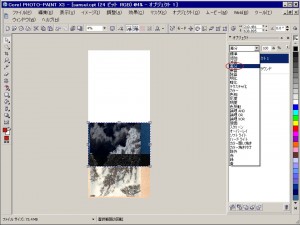 画像2枚を正確に重ねあわせるには、オブジェクトマネージャで合成のモードを「差分」にします。上のオブジェクトと下のオブジェクトのピクセルの色情報の差を取り、全く同じ色であればRGB=0,0,0<黒>となります。
画像2枚を正確に重ねあわせるには、オブジェクトマネージャで合成のモードを「差分」にします。上のオブジェクトと下のオブジェクトのピクセルの色情報の差を取り、全く同じ色であればRGB=0,0,0<黒>となります。
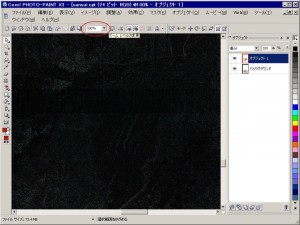 ズームレベルを100%以上にし、マウスとカーソルキーで、なるべく黒の面積が大きくなるよう、位置を合わせます。スキャナの精度、定規を使った作業の精度など、いくつかの要因から、重ね部分が真っ黒になることはありません。スキャナの撮像素子の移動時の微妙な振動がゆらぎとなり、重ねた時の濃淡となって現れるのでしょう。
ズームレベルを100%以上にし、マウスとカーソルキーで、なるべく黒の面積が大きくなるよう、位置を合わせます。スキャナの精度、定規を使った作業の精度など、いくつかの要因から、重ね部分が真っ黒になることはありません。スキャナの撮像素子の移動時の微妙な振動がゆらぎとなり、重ねた時の濃淡となって現れるのでしょう。
ズームレベルが100%より小さい場合、モニタ上の表示は正確ではありませんので、100%以上の状態で、画面をスクロールさせて妥協点を探します。より黒い部分は、正確に画素が重なっている状態です。
 フリーハンドマスクツールでオブジェクトを切り取り、貼り付け直します。CorelPhotoPaintのフリーハンドマスクツールは多角形兼用となっていますので、より黒い部分をたどって多角形を描きます。
フリーハンドマスクツールでオブジェクトを切り取り、貼り付け直します。CorelPhotoPaintのフリーハンドマスクツールは多角形兼用となっていますので、より黒い部分をたどって多角形を描きます。
基本的にはマスクのエッジは数ピクセル程度ぼかしたほうが良い結果が得られますが、まれにぼかさないほうが良い場合もあります。
 新しいオブジェクトとして貼り付け、元のオブジェクトは削除します。
新しいオブジェクトとして貼り付け、元のオブジェクトは削除します。
 ズームレベルを100%以上に設定して境目を確認します。オブジェクトの破線がじゃまな場合は、オブジェクトマネージャでバックグラウンドや別のオブジェクトを選択すると非表示になります。
ズームレベルを100%以上に設定して境目を確認します。オブジェクトの破線がじゃまな場合は、オブジェクトマネージャでバックグラウンドや別のオブジェクトを選択すると非表示になります。
気になる部分のある場合、消しゴムツールで、描画されているパーツや筆の方向にオブジェクトを削って馴染ませます。
 作業が終了したら、「オブジェクト」~「結合」でオブジェクトを結合し、次の分割ファイルを貼り付けて同様の作業を繰り返します。
作業が終了したら、「オブジェクト」~「結合」でオブジェクトを結合し、次の分割ファイルを貼り付けて同様の作業を繰り返します。
お使いのパソコンの処理速度やメモリ容量に余裕が有るのであれば、ひとつのファイルに必要なすべてのオブジェクトを乗せてしまうことも可能かもしれません。しかし、ファイルが巨大な場合、非力な環境では何かやる度に数分待たされることもあります。
結合したオブジェクトは元に戻せませんので、結合は慎重になる必要がありますが、結合後はファイルが小さくなりますので、ご自身の環境とのバランスを考え、工程を工夫して下さい。
分割ファイルがどうしてもうまく重ならない場合
オブジェクトの角度がずれてうまく重ならない場合、オブジェクトを変形させるか、回転させるかしてやります。
オブジェクトの変形
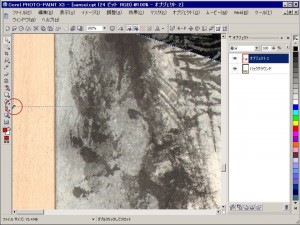 オブジェクトを2回クリックすると、図のようなハンドルが表示され、変形モードになります。ドラッグすると台形に変形させることができます。
オブジェクトを2回クリックすると、図のようなハンドルが表示され、変形モードになります。ドラッグすると台形に変形させることができます。
オブジェクトを変形した場合、作業の種類にかかわらず、オブジェクトのエリア内をダブルクリックしてやるまで操作は確定しません。
オブジェクトの回転
オブジェクトを1回クリックすると、回転モードになります。手持ちのバージョンでは「オブジェクト」~「回転」~「カスタム」では数値入力ができませんでした。
 効率よく作業するには、面倒に感じますが、貼りこむ前の画像を数値指定で回転させてやります。
効率よく作業するには、面倒に感じますが、貼りこむ前の画像を数値指定で回転させてやります。
貼り付けたオブジェクトのハンドルを掴んで回転させても良いのですが、巨大なオブジェクトの場合は、非力な環境では結果が得られるまで時間がかかり、回しすぎることが多々あり、操作性があまり良くありません。
 見当をつけ、回転させてはコピーして対象のファイルに貼り付ける、ということを0.1°刻みで繰り返します。その際、元のファイルは上書き保存をしないように注意します。
見当をつけ、回転させてはコピーして対象のファイルに貼り付ける、ということを0.1°刻みで繰り返します。その際、元のファイルは上書き保存をしないように注意します。
定規を使用して作業している場合、300dpiに対し、10ピクセル以上ずれていた経験はありませんので、おそらく0.5°以内で収まるでしょう。
